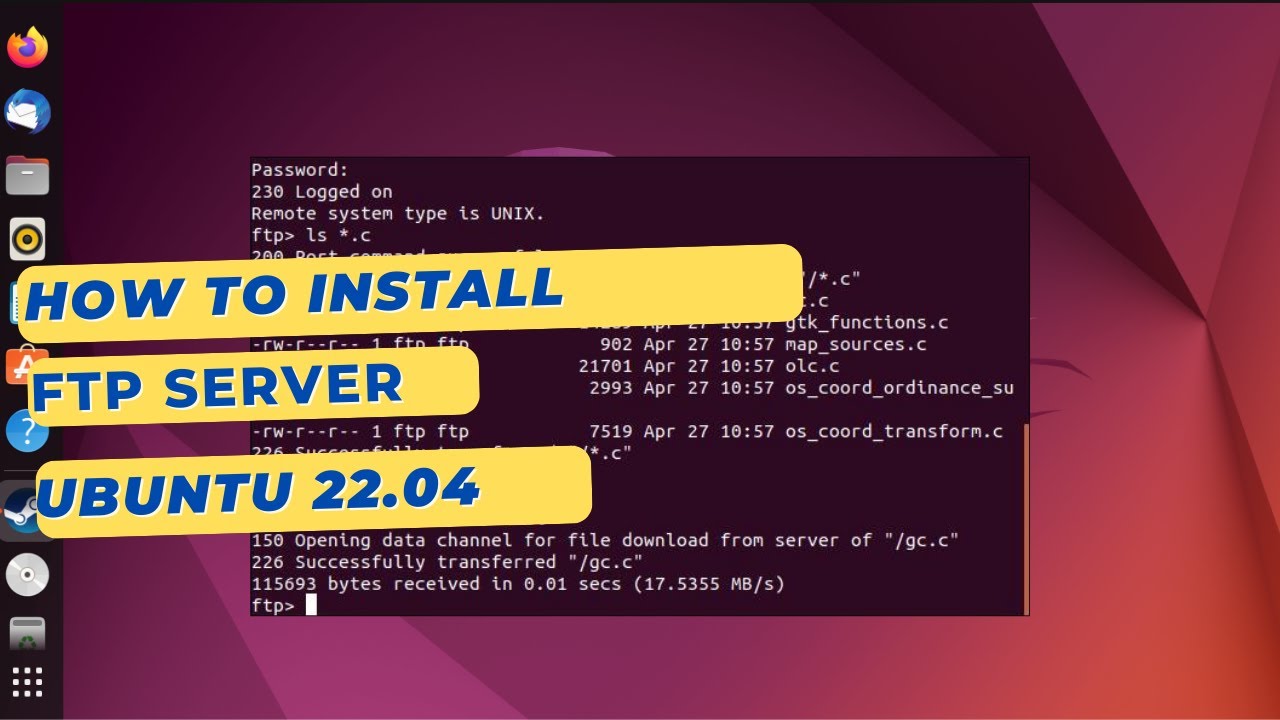Impostare un server FTP in Ubuntu non è difficile. Il modo più semplice è usare la finestra del terminale
Impostazione di un server FTP in Ubuntu: come iniziare subito
L’invio di dati tramite FTP o SFTP è una pratica comune. I sistemi operativi Linux come Ubuntu, o i suoi derivati come Zorin OS, includono ora i programmi appropriati nel codice sorgente di pacchetti come “vsftpd” o “ftp”. Anche i file manager “Nautilus” o “FileZilla” supportano la tecnologia FTP. Come esempio di configurazione di un server FTP in Ubuntu, utilizzeremo “vsftpd”.
Il primo passo è installare il programma. Per farlo, fate clic con il tasto destro del mouse su un punto qualsiasi del desktop e selezionate Apri terminale qui dal menu contestuale. Potete anche selezionare il programma Terminal dalla barra dei menu
- quindi digitate il comando nella casella di testo: sudo apt-get install vsftpd e confermate la richiesta con Invio. Verrà richiesto di inserire la password di root impostata durante l’installazione di Ubuntu
- Per aprire il file è necessario utilizzare un editor di testo come gedit. Per aprire il file come root, fate clic con il tasto destro del mouse sulla directory /etc e selezionate Apri terminale qui
- Una volta completato il processo di installazione, chiudete il terminale e individuate il file vsftpd.conf nella directory /etc nel file manager.
- Nella casella di testo sottostante, digitate sudo gedit vsftpd.conf e confermate la richiesta con la password di root. Questo file consente di effettuare impostazioni estese per il server FTP
- Anonimato abilitato = NO. Sostituite “NO” con “SI” per consentire agli utenti di connettersi al server in modo anonimo.
Ubuntu: configurare l’accesso degli utenti e il firewall
È necessario un utente FTP per accedere al server FTP.
- È possibile utilizzare un utente esistente o crearne uno nuovo dedicato all’accesso FTP: sudo adduser meinftpbenutzer. sostituire “myftpuser” con il nome utente desiderato. Verrà richiesta una password e i dettagli dell’utente opzionale:
- Ubuntu è dotato del firewall “ufw”. È necessario configurare il firewall per consentire le connessioni FTP: sudo ufw allow 21/tcp. In questo modo si aprirà la porta 21, utilizzata di default per le connessioni FTP.
- Infine, verificate che sia possibile connettersi al server FTP da un altro computer. A tale scopo, utilizzate un browser web o un client FTP come FileZilla. Verificate la connessione inserendo l’indirizzo IP del server Ubuntu e le credenziali dell’utente FTP
-
FTP o SFTP: è necessario conoscere la differenza tra i due
Ci sono differenze tra i protocolli di trasferimento FTP e SFTP.
CI SONO DIFFERENZE TRA I PROTOCOLLI DI TRASFERIMENTO FTP E SFTP.
- FTP sta per File Transfer Protocol.
- Il protocollo SFTP (Secure File Transfer Protocol) è lo standard attuale e implementa una serie di requisiti di sicurezza attraverso Secure Shell (SSH), rendendo molto difficile l’accesso non autorizzato. Come FTPS, SFTP è uno standard comune nelle architetture server-client.
- FTPS si affida ai certificati di sicurezza SSL per la crittografia e non utilizza la crittografia SSH come SFTP.
- A causa di questa differenza, i server SFTP devono essere configurati per gli account di hosting di più utenti. Inoltre, se altri utenti devono lavorare sul progetto di web hosting, è opportuno utilizzare un server FTPS.